你们是不是也在使用visual c++ 6.0呢?不过你们晓得visual c++ 6.0怎么显示行号吗?今日在这里就为你们带来了visual c++ 6.0怎么显示行号的相关内容。感兴趣的快跟小编一起来看看吧,希望能够
你们是不是也在使用visual c++ 6.0呢?不过你们晓得visual c++ 6.0怎么显示行号吗?今日在这里就为你们带来了visual c++ 6.0怎么显示行号的相关内容。感兴趣的快跟小编一起来看看吧,希望能够帮助到大家呢。
visual c++ 6.0怎么显示行号?visual c++ 6.0显示行号方法
1.在网上下载一个显示行号的插件VC6LineNumberAddin.dll;

2.将VC6LineNumberAddin.dll文件放在VC6.0安装路径,例如:D:Program FilesMicrosoft Visual StudioCommonMSDev98AddIns;

3.下载的压缩文件中有一个注册表,点击VC6LineNumberAddin.reg进行注册,点击后会出现一个对话框,选择“是”就OK了;

4.打开VC6.0,选择【工具】——【定制】,进入“定制”对话框,选择【附加项和宏文件】,点击【浏览】,选择刚才的VC6LineNumberAddin.dll添加就可以了,注意,一定要勾选前面的复选框;
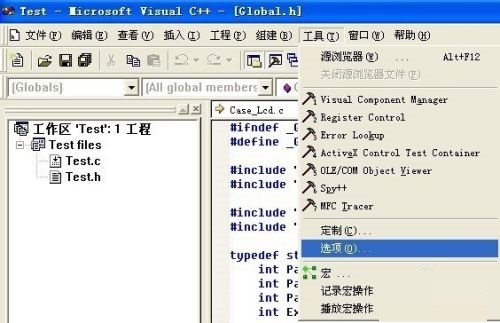
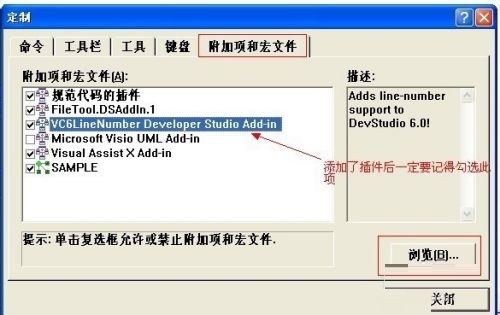
5.设置好后点击【关闭】,就会在编辑框左侧显示代码的行号了。
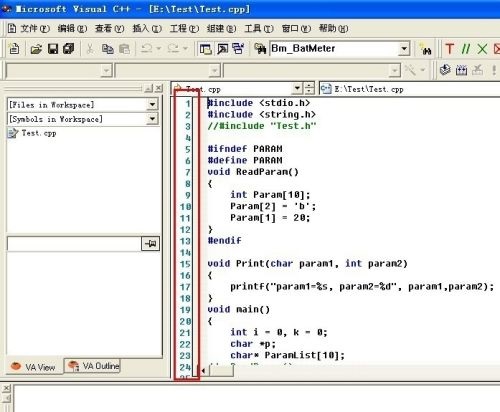
上文就是visual c++ 6.0怎么显示行号的全部内容,希望能对大家有所帮助哦!
